如何在 WooCommerce 中设置运输类别?分步指南
已发表: 2024-08-28运输对于在线商店的客户满意度和整体业务效率起着非常重要的作用。在 WooCommerce 中,运输类别作为微调运输策略的强大方式脱颖而出。在本文中,我将介绍您在 WooCommerce 中设置运输类别所需了解的所有信息,从了解基础知识到最大限度提高效率的高级技巧。
运费与运输类别有何不同?
在开始在 WooCommerce 程序中设置运输之前,了解运费和运输类别之间的差异至关重要,因为这些概念有时使用类似,但具有不同的功能。
客户为运送货物所支付的价格称为运费。在计算这些费用时,可能会考虑许多变量,包括交货方式、目的地、重量和订单总价值。为了保证消费者根据其位置支付正确的运费,WooCommerce 允许商店所有者为不同的送货区域设置单独的运费。
另一方面,运输类别是将类似产品分组在一起以用于运输目的的一种方法。例如,如果您的商店同时销售 T 恤等轻质商品和家具等较重商品,您可以为这些商品类型创建单独的运输类别。因此,您可以根据产品类别、尺寸或重量分配不同的运输成本或方法。运输类别对于销售具有不同运输要求的各种产品的商店特别有用。
如何在 WooCommerce 中添加运输类别?
现在您已经了解了运输类别是什么,现在是时候向您展示如何将它们添加到 WooCommerce 中了。设置运输类别是如何在 WooCommerce 中设置运输的最重要部分之一。一切只需四步即可完成:
第 1 步:访问运输设置
第 2 步:创建新的运输类别
第 3 步:定义运输类别详细信息
第 4 步:保存运输类别
这是分步指南:
第 1 步:访问运输设置
首先,导航到您的 WooCommerce 运输设置。从侧边栏转到WooCommerce → 设置 → 运输 → 运输类别。在这里,您将找到迄今为止创建的所有运输类别的列表,以及分配给每个运输类别的产品数量。您可以在此处创建新的运输类别或编辑现有的运输类别。
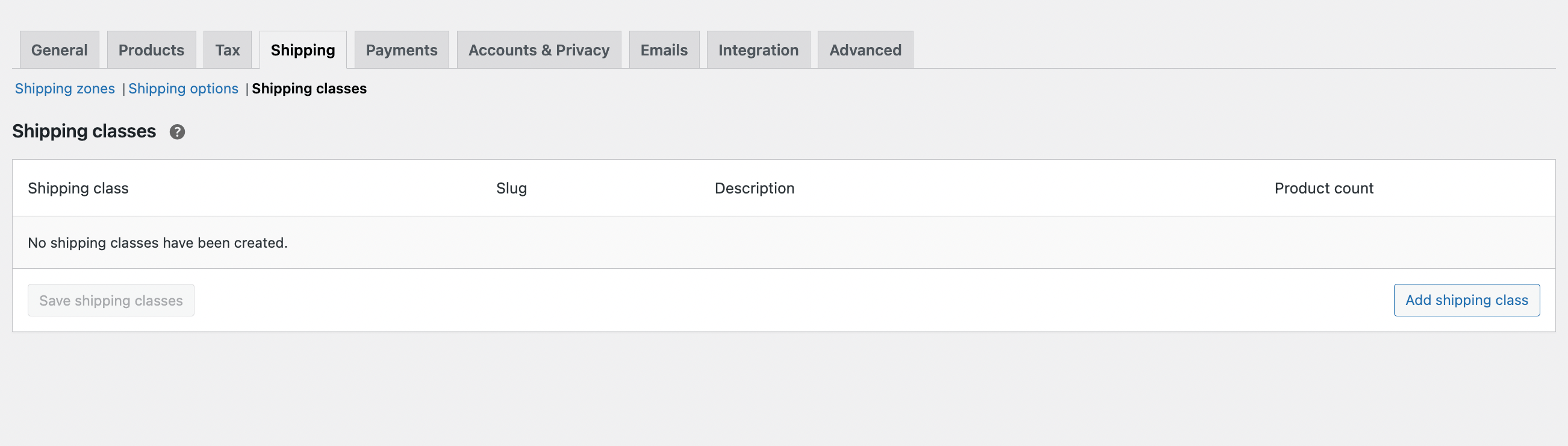
第 2 步:创建新的运输类别
如果您想创建新的运输类别,请使用添加运输类别按钮。
第 3 步:定义运输类别详细信息
您需要填写新运输类别的详细信息:
- 运输类别名称:输入运输类别的描述性名称,例如“重型物品”或“小包裹”。
- Slug:这是名称的 URL 友好版本。它是根据运输类别名称自动生成的,但可以根据需要进行编辑。
- 描述:添加运输类别的简短描述。这是可选的,但有助于跟踪不同的类别,特别是如果您有大量库存。
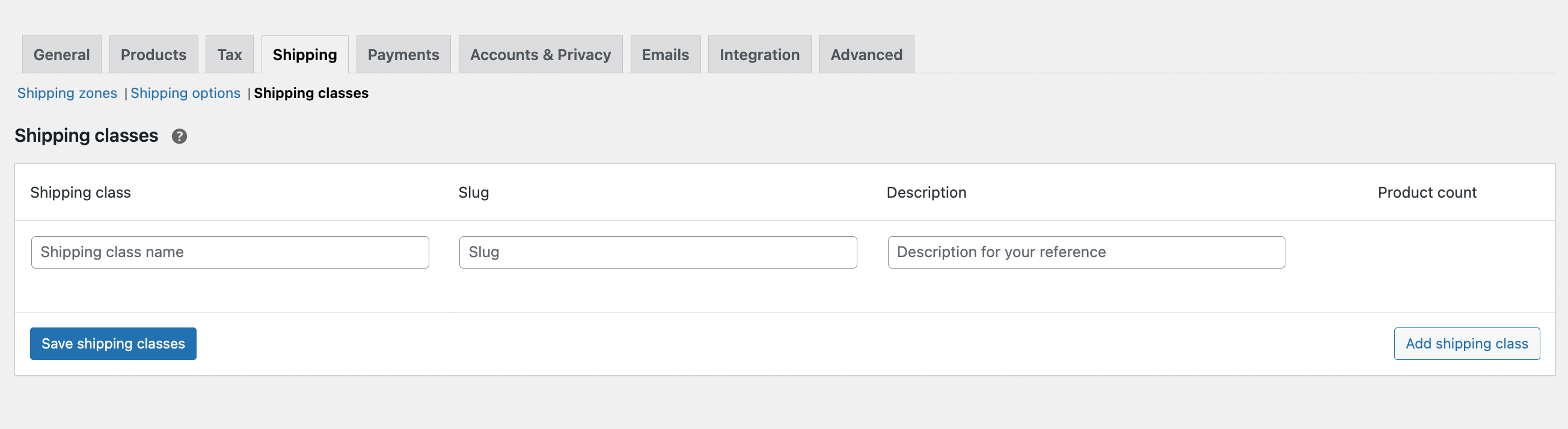
第 4 步:保存运输类别
填写详细信息后,单击保存运输类别按钮将新类别添加到您的 WooCommerce 商店。您可以根据需要重复此过程以创建其他运输类别。
将运输类别应用于产品
创建运输类别后,您可以轻松地将它们分配给您的产品。操作方法如下:
第 1 步:编辑产品
导航至WooCommerce 仪表板的“产品”部分。正是这个选项卡:
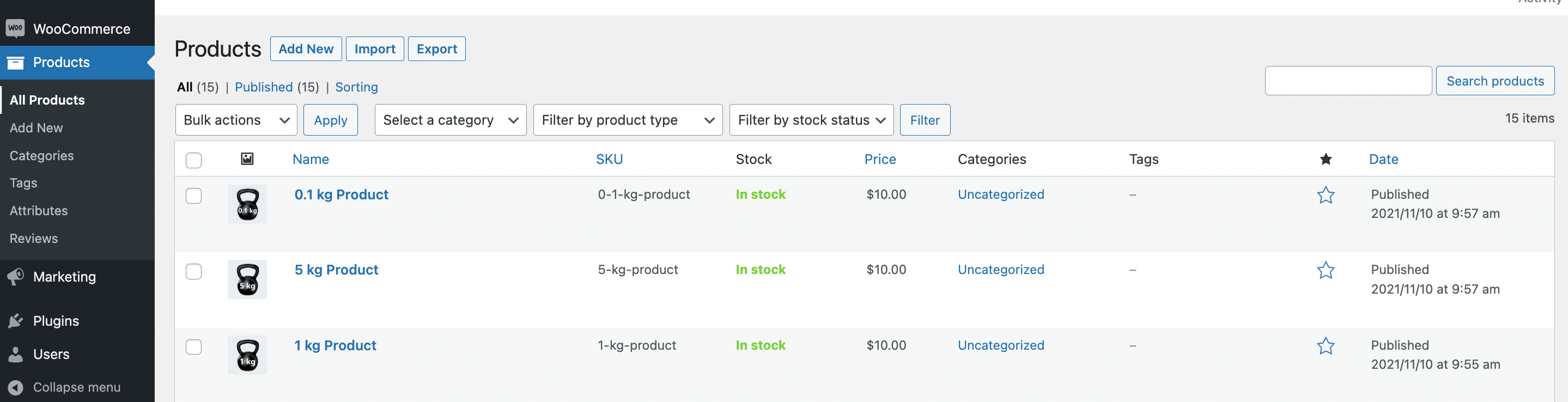
不要将其与 WooCommerce 设置中的“产品”选项卡混淆。到达正确位置后,选择要为其分配运输类别的产品。单击编辑打开产品的设置。
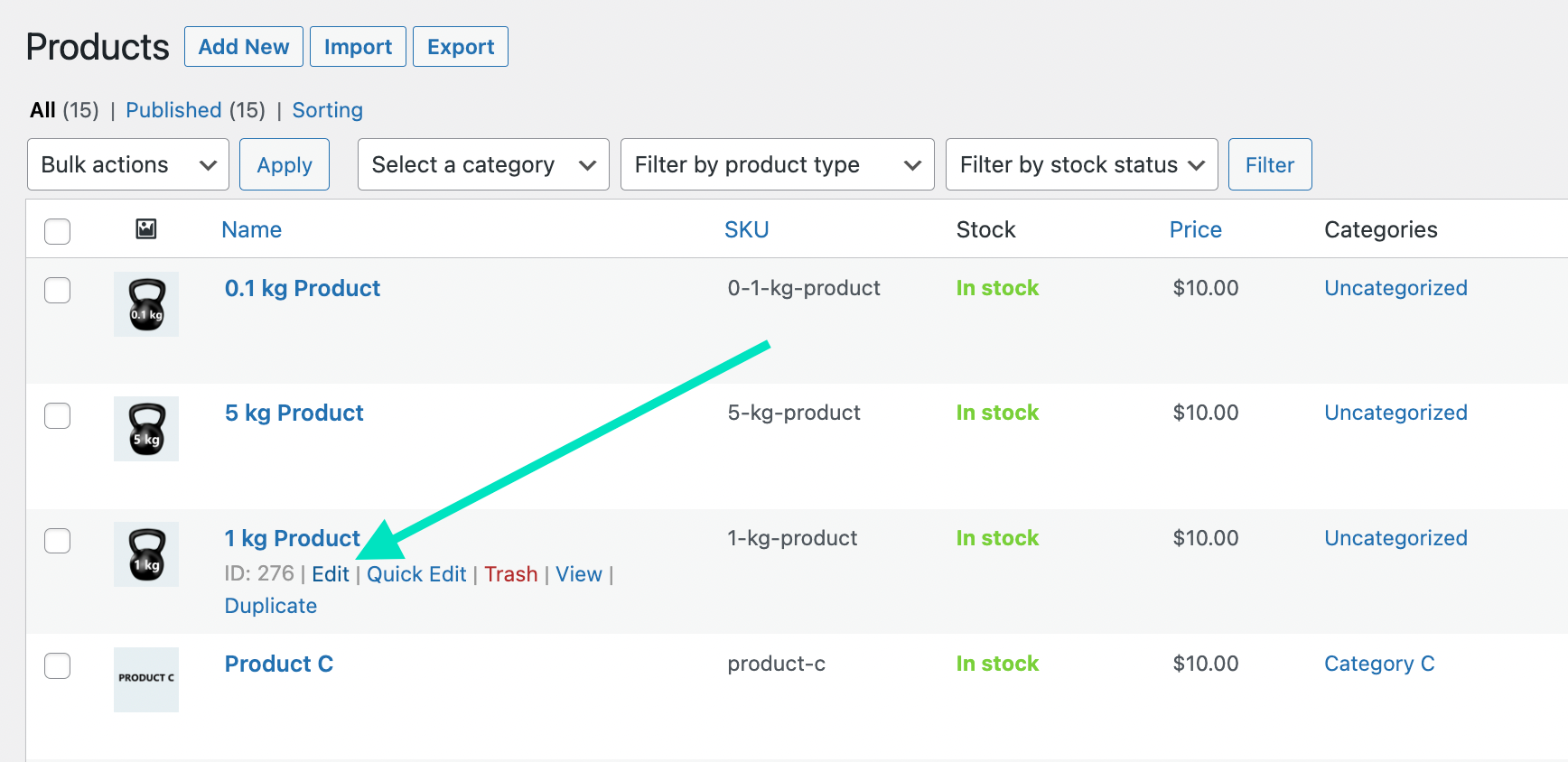
第 2 步:指定运输类别
在产品的设置页面中,向下滚动到“产品数据”部分。 然后,单击“运输”选项卡。
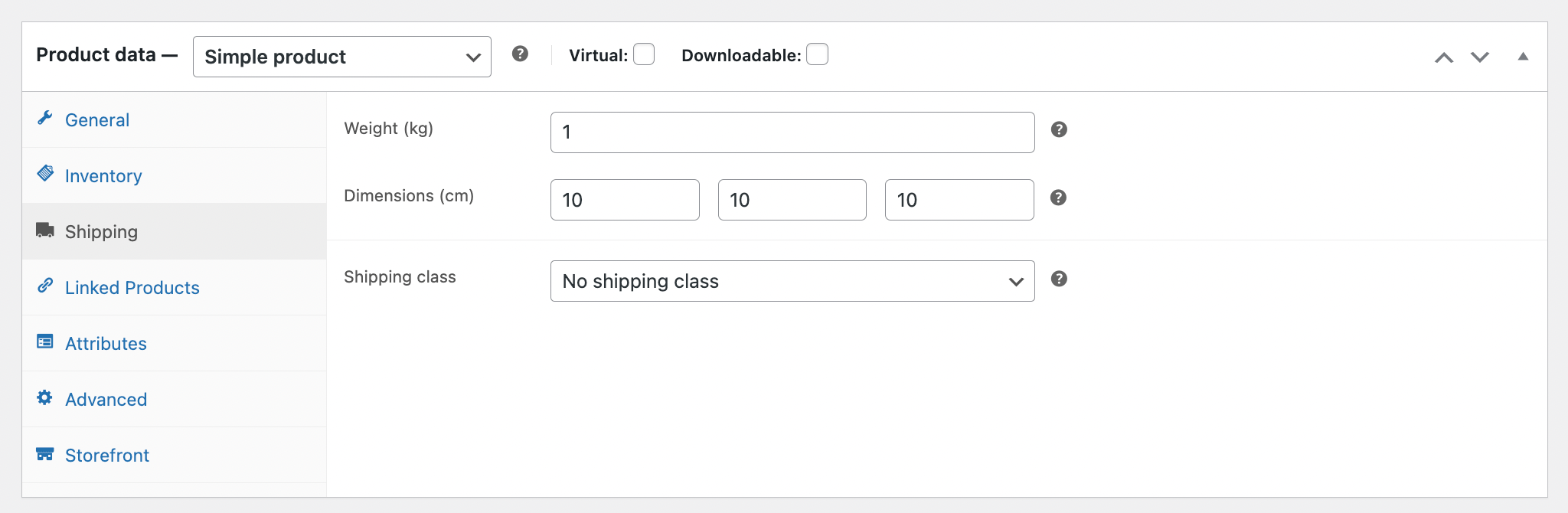
在这里,您将看到一个标记为Shipping class的下拉菜单。选择产品的运输类别。如果产品属于多个类别,请选择最适合其主要特征的类别。
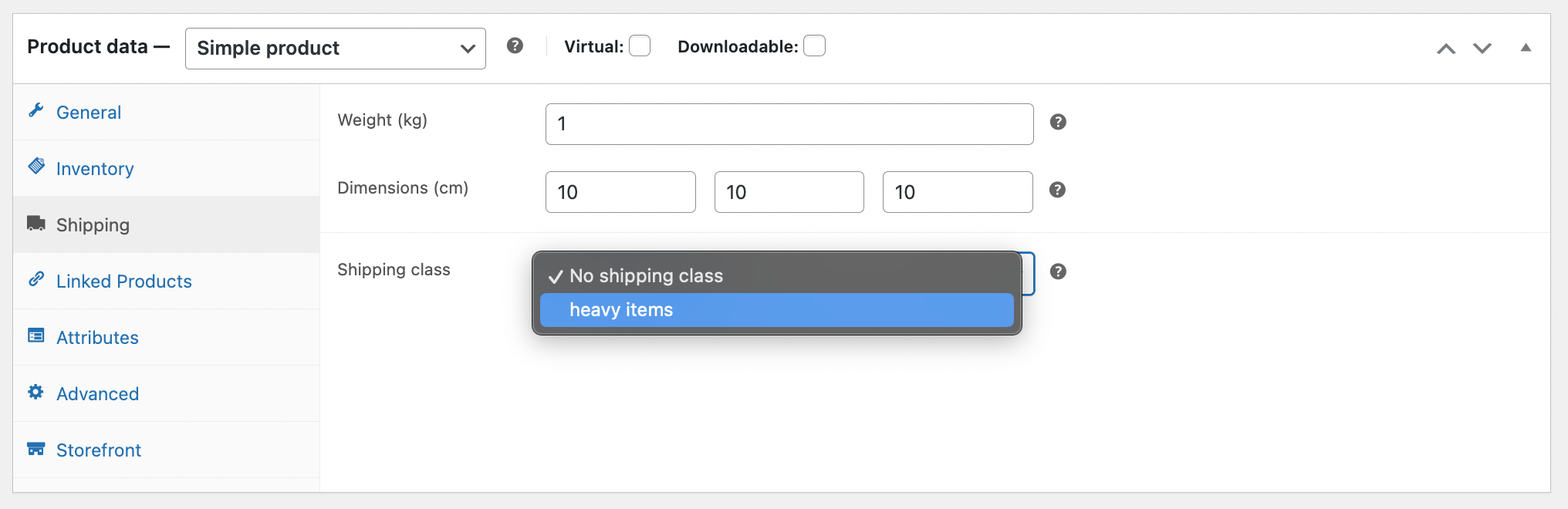
第 3 步:保存更改
选择运输类别后,向下滚动并单击“更新”按钮以保存更改。该产品现在将被分配到您选择的运输类别。
批量分配运输类别

如果您有许多产品需要更新,WooCommerce 允许您批量分配运输类别。为此,请转到“产品”部分,选择要更新的产品,从批量操作菜单中选择“编辑” ,然后单击“应用”按钮。
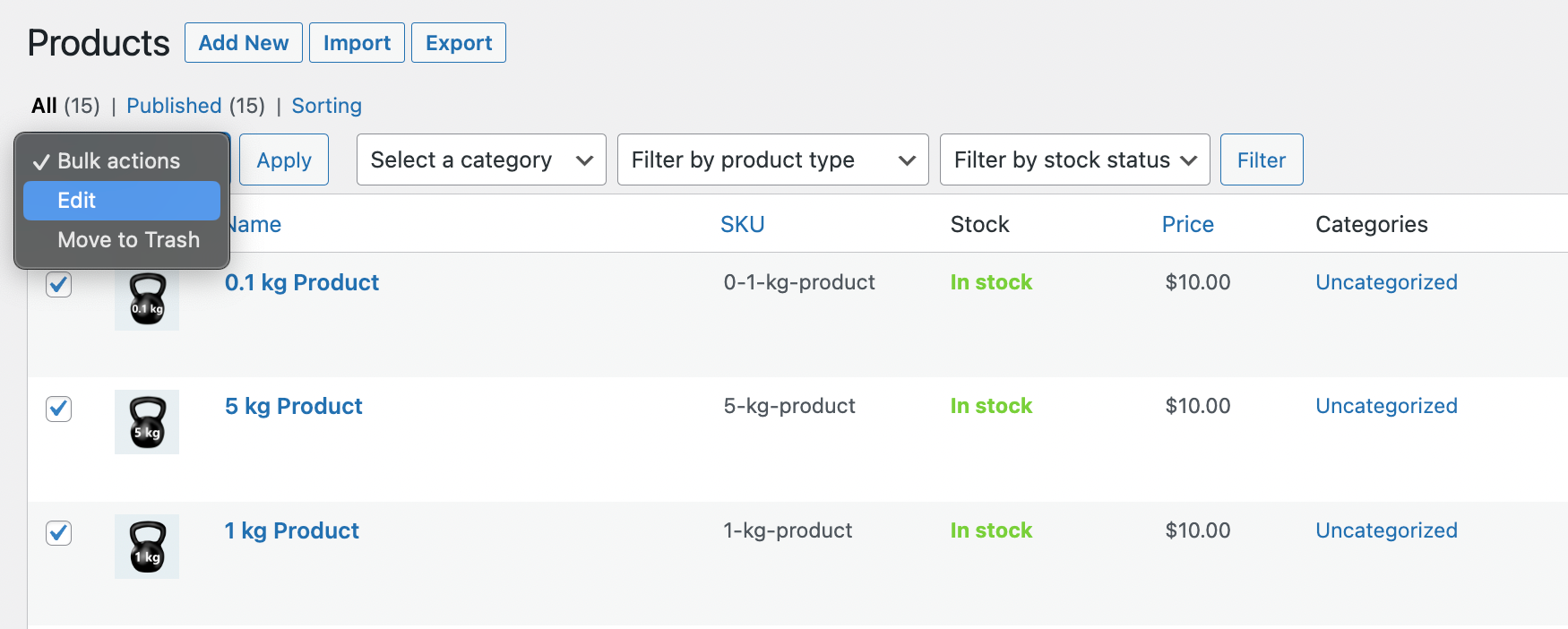
在批量编辑屏幕中,您可以一次为所有选定的产品分配运输类别,从而节省时间并确保整个商店的一致性。
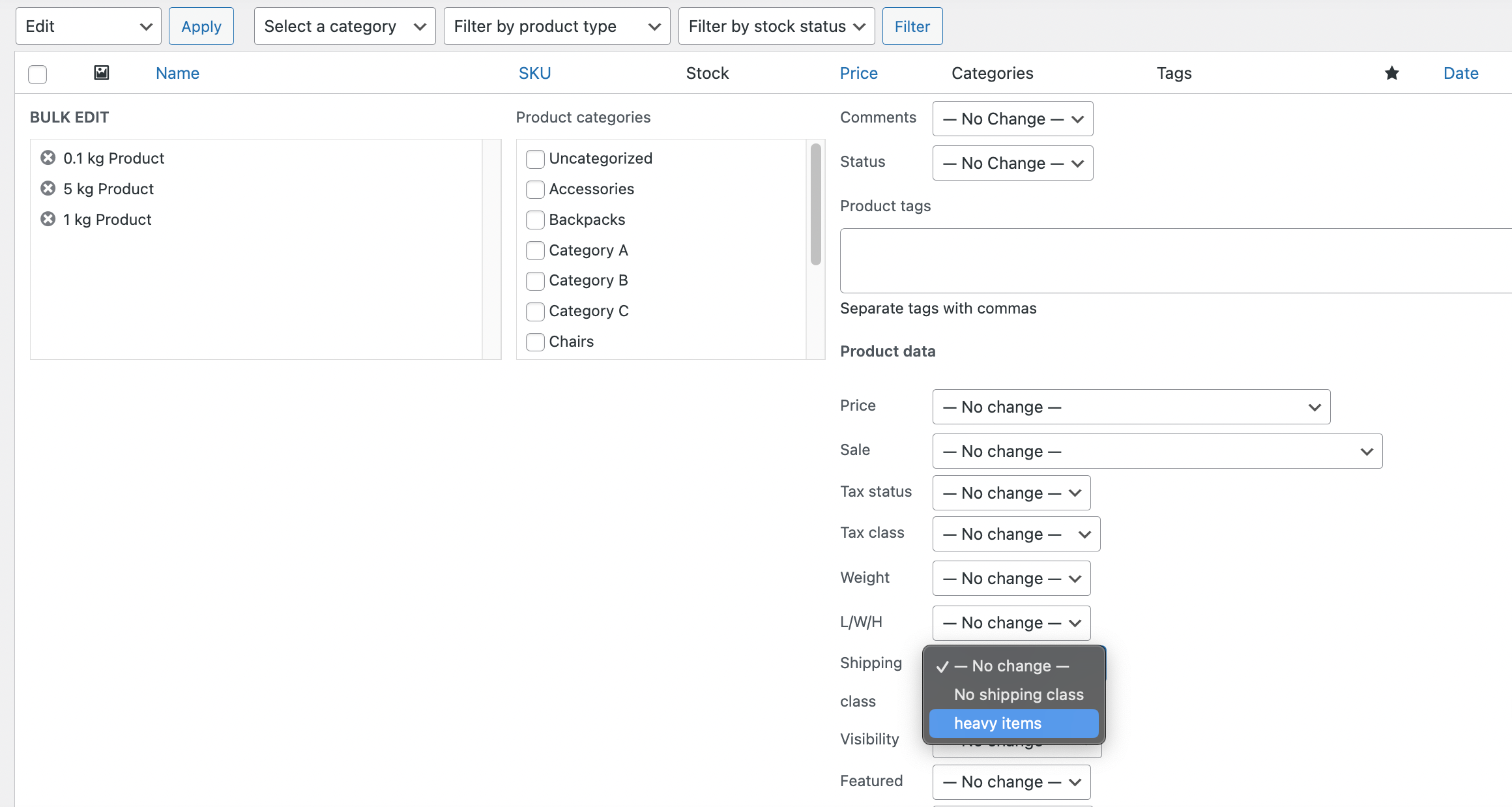
为什么在 WooCommerce 中设置运输类别至关重要?
现在您已经知道如何在 WooCommerce 中使用运输类别,是时候了解它们为何如此重要了:
定制运费
您可以通过使用运输等级对不同的产品类型收取不同的运输费用。这可以确保您的运输成本适当地代表发送每件商品的成本,从而帮助您防止向消费者收费不足或收费过高。例如,发送一件小而轻的物品可能比发送一件大而重的家具便宜。您可以自动考虑运输类别的这些差异,并根据产品类别或运输类别轻松提供WooCommerce 运输。
改善客户体验
在运费方面,消费者看重准确性和开放性。通过设置运输类别,在结账时提供透明、准确的运输成本,您可以降低购物车放弃率并增强信心。准确的运输价格对于维持销售至关重要,因为意外的运费是放弃购物车的主要原因。
运营效率
通过将相关项目放入一个货件类别中,您可以简化您的操作。这有利于运输流程的管理,从包装到选择最佳运输选项。由于您可以简单地将这些促销活动应用于某些运输类别,因此还可以更轻松地为某些商品提供免费或减少送货。
在 WooCommerce 中设置运输类别时的常见错误
即使创建运输类别并不那么困难,但有几个典型的错误可能会在以后引起问题。以下是一些需要避免的错误:
没有明确定义运输类别
为了防止以后产生误解,您的运输类别的名称必须准确且信息丰富。当运输分类不明确或重叠时,有效控制运输价格和程序可能具有挑战性。对于有更多人在其中工作的商店来说,这一点尤其重要。添加自描述的运输类别名称是一个好主意,此外,使用类别描述以获得最大的透明度。
未分配正确的运输类别
创建相应的商品后,请记住将运输类别应用于它们,这一点很重要。如果不这样做,结帐时可能会应用错误的运费,这可能会惹恼客户并导致销售额减少。
定价规则不一致
确保每个运输类别的价格指南有意义且一致。确保您的运输类别安排准确反映,例如,您对重型产品收费,但对轻型产品提供免费送货。不同的定价可能会让消费者感到困惑并导致他们放弃购物车。要尽可能准确地调整您的运费,请使用WooCommerce 表费率运费插件。
忽略地区运输差异
考虑一下如果您的商店运送到多个不同的国家或地区,运送区域和运送类别如何相互作用。验证每个运输类别是否已正确设置,以便根据消费者所在位置应用相关运输费用。请记住使用WooCommerce 运输集成的运输类别。
忽略 WooCommerce 运输类别不起作用的问题
即使一切配置正确,当运输类别执行异常时,偶尔也可能会出现问题。不正确的运输区域设置、缓存问题或与其他插件的冲突可能会导致此问题。经常测试您的运输安排,以确保一切正常运行。
[这是我们关于为什么运输选项可能不会在 WooCommerce 中显示以及如何修复它的详细指南。]
在 WooCommerce 中设置运输类别的高级技巧
对于那些希望进一步优化其运输策略的人,以下是在 WooCommerce 中设置运输类别的一些高级提示:
使用产品类别的运输类别
如果您的在线业务提供多个类别的商品,每个类别都有不同的运输要求,您可能需要考虑使用运输类别对产品进行分类。例如,您可以将“易碎物品”指定为“玻璃器皿”类别中所有物品的运输类别。这保证了这些货物将以实惠的价格并得到适当的照顾。
为特定类别提供免费送货服务
如果您想为某些商品提供免费送货服务,您可以专门为这些商品设置送货类别。然后,配置您的送货区域以提供该类别的免费送货。这是进行促销或鼓励购买特定商品的有效方式。这是我们关于如何使用最流行的WooCommerce 运输插件之一为特定运输类别提供免费送货的详细指南。
使用运输类别来优化包装
通过根据产品的尺寸、重量或易碎性分配运输类别,您可以确保每件商品都得到适当的包装,这不仅降低了运输成本,还最大限度地减少了运输过程中损坏的风险。例如,您可以为可以用软垫信封运输的“小物品”和需要坚固盒子的“大物品”创建特定类别。通过这样做,您可以简化履行流程并确保有效使用您的WooCommerce 运输包装材料。
要更进一步,请考虑使用允许您根据运输类别拆分购物车项目的插件。这可确保具有不同包装要求的物品单独处理和运输,从而进一步优化您的运输策略。如果您想知道如何执行此操作,请查看我们关于如何根据运输类别拆分购物车项目的文章。
通过在 WooCommerce 中设置运输类别来最大限度地提高效率
WooCommerce 运输类别配置不仅仅是一种成本控制措施,还是一种战略工具,可以提高客户满意度、简化您的商店并增加收入。通过仔细设计和分配运输类别,可以确保您的运输程序高效且适合您的公司模式。
请记住,管理一家盈利的在线公司的秘诀是制定深思熟虑的交付策略。您可以保持商店的效率,提供有竞争力的运输价格,并通过充分利用运输类别来改善消费者体验。
如果您遇到任何问题,例如 WooCommerce 运输类别未按预期工作,请务必通过检查您的运输区域配置并使用不同的产品进行测试来进行故障排除。通过正确的设置,运输类别可以成为 WooCommerce 工具包中最有价值的资产之一,帮助您高效且经济高效地交付产品。
